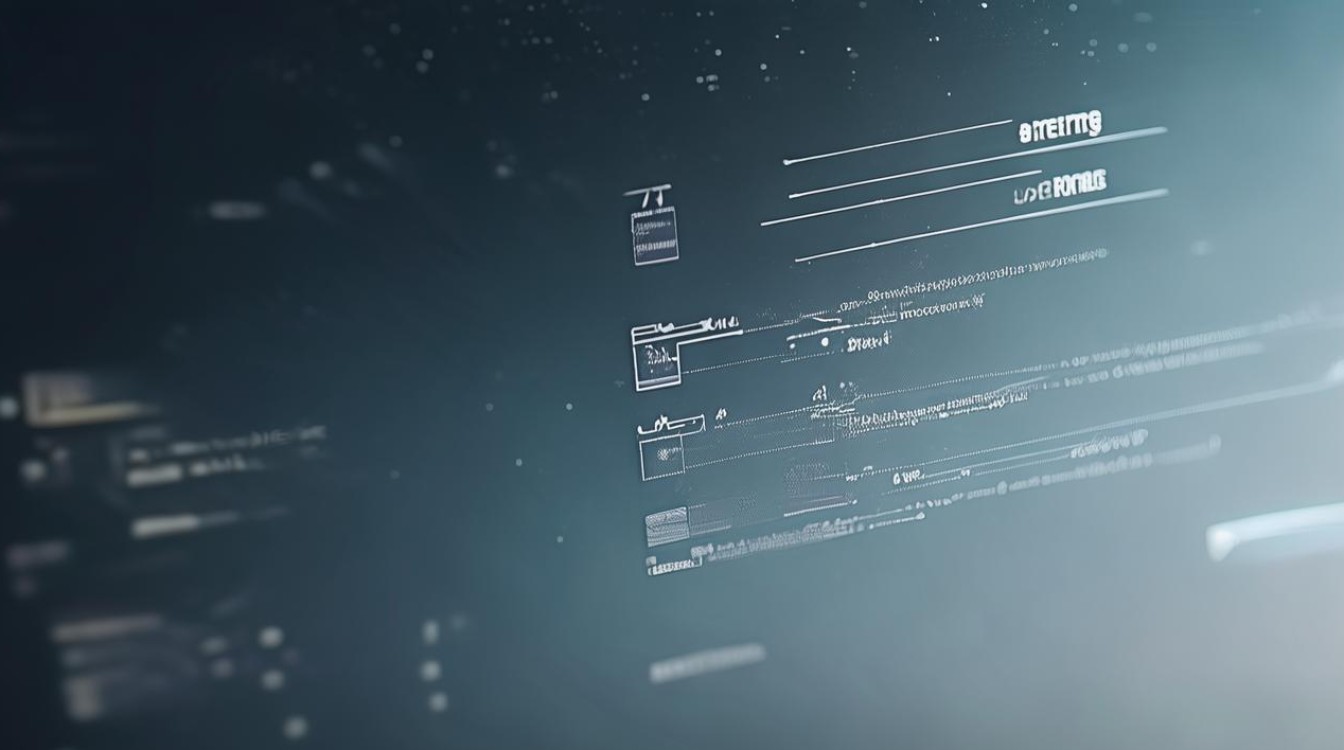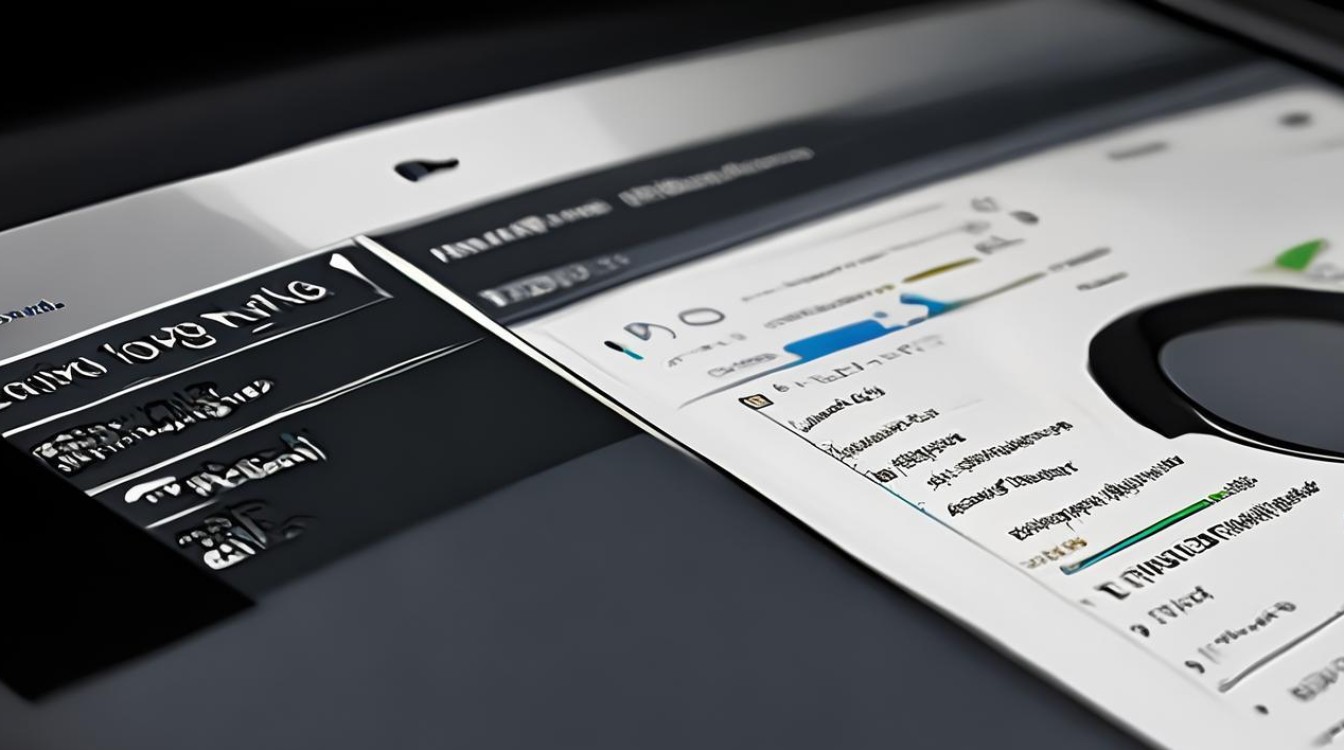怎么给固态分区吗
shiwaishuzidu 2025年4月11日 07:23:24 固态 22
给固态分区可通过以下步骤:连接固态硬盘,打开磁盘管理工具,选择未分配空间,创建新分区并设置大小、格式等参数,最后确认操作即可完成分区。
给固态硬盘分区是一个相对简单但需要谨慎操作的过程,以下是几种常见的分区方法:
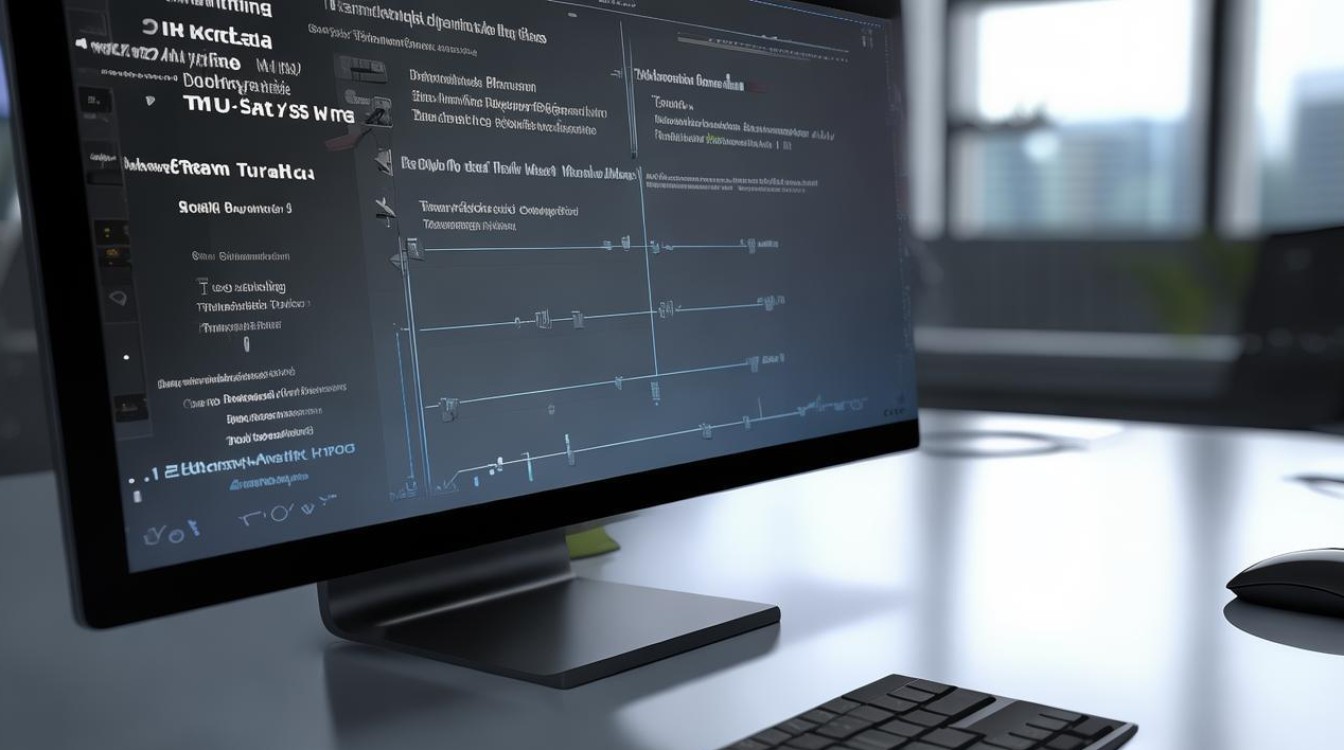
使用系统自带的磁盘管理工具(以Windows系统为例)
-
打开磁盘管理:右键点击桌面上的“此电脑”图标,选择“管理”,在弹出的“计算机管理”窗口中,选择“磁盘管理”。
-
压缩现有分区:在磁盘管理中,选择要进行分区的磁盘(通常是固态硬盘),右键点击该磁盘的分区(如C盘),选择“压缩卷”。
-
设置压缩空间大小:系统会查询可以压缩的空间大小,并弹出“压缩”对话框,在“输入压缩空间大小”栏中,填写想要划分出的新分区的大小(单位为MB),然后点击“压缩”按钮,如果要划分出一个50GB的分区,则填写501024=51200MB。
-
新建简单卷:压缩完成后,会出现一个未分配的分区,右键点击该未分配分区,选择“新建简单卷”,然后按照向导提示进行操作,包括设置分区大小、分配驱动器号、格式化分区等步骤,一般情况下,文件系统选择NTFS格式。
使用专业的分区软件(以易我分区大师为例)
-
选择目标分区:安装并打开易我分区大师,在主界面中选中要进行分区操作的磁盘(如C盘)。

-
调整分区大小:在右侧功能列表中选择“调整/移动分区”或类似选项,通过拖动分区边界或输入具体数值来调整分区大小,从而划分出新的分区。
-
创建新分区:在调整分区大小后,未分配的空间可以用来创建新分区,同样在功能列表中选择“创建分区”等选项,按照提示设置新分区的大小、文件系统格式等信息。
-
执行操作:完成上述设置后,点击“执行操作”按钮,软件会按照设定的方案对固态硬盘进行分区操作,在执行过程中,确保不要中断电源或进行其他可能导致数据丢失的操作。
无论使用哪种方法给固态硬盘分区,都需要注意以下几点:
-
备份重要数据:在进行任何分区操作之前,务必备份好重要的数据,以防数据丢失。

-
合理规划分区大小:根据个人需求和硬盘容量,合理规划每个分区的大小,避免分区过多或过少导致空间浪费或管理不便。
-
选择合适的文件系统:Windows系统下常用的文件系统是NTFS,它支持大容量文件和加密等功能,如果需要在Mac和Windows之间共享数据,可以选择exFAT文件系统。
给固态硬盘分区可以通过多种方法实现,用户可以根据自己的实际情况和需求选择合适的方法,在操作过程中要注意数据安全和合理规划,以确保分区操作顺利进行并满足个人使用需求。